FrontPage> マニュアル新版 > 玉帳編 > Here 最新記述編 導入基礎編 チャート編 実践活用編
最新記述:2013-12-25 (水) 00:00:00
現物売買
記帳画面呼出
新規に玉帳データーを記帳する時は、玉帳画面のメニューの「F9記帳追加」をクリックします。
玉帳画面で、直接「F9」Keyでも呼出せます。
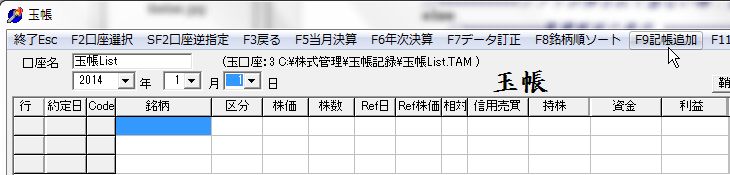
新規記帳画面
新規記帳画面は、「現物の買い仕掛け」が表示されます。
売買区分短縮ボタンで、「信用買」「信用売」「現物売」の新規記帳画面に変更できます。

現物買記帳
- 「約定期日」を記入します。
「受渡期日」が自動表示されます。
- 「コード」コラムをクリックして、記帳する銘柄コードを入力します。
銘柄名は自動表示されます。
株数は単位株数が自動表示されます。
- 「株数」「株価」「仕掛手数料」を記入します。
「消費税」は、自動計算表示されます。
- 「記帳可」ボタンをクリックします。

「約定期日」が市場立会日では無い時は、エラー表示されるので立会日に直して下さい。

玉帳表示
記帳結果が、玉帳に表示されます。
「相対」コラムは未指定なので「未」と表示されています。
「資金」「利益」が自動計算表示されています。

現物売記帳
新規記帳画面に、新たに現物売りデータを記帳して、買い仕掛けと相対関係を指定する事も出来ますが、「売り」の前提となる「買い」記帳から反対決裁を記帳するのが簡単です。
- 玉帳の「現物買仕掛け」行の「区分」コラムの「現物買」をクリックしてその行の売買の記帳画面を表示します。
- 該当行をクリックしてハイライトし、メニュー「F7データー訂正」をクリック、又は「F7」Keyを押しても表示できます。
- 表示された「買い仕掛け」記帳画面の決裁短縮ボタン「現売」をクリックします。

記帳データーが固定されている時は、「はい(Y)」で固定を解除します。
前以て「記帳固定」ボタンをクリックして「記帳可」にして置く事も出来ます。

現物売データー記入
「現物買い」に対する「現物売り」記帳画面が作成表示されます。
「現物売り」に対する「現物買い」相対関係・資金移動・損益・純損益が算出表示されます。
「現物売り」決裁期日・株価・決裁手数料を記入して「記帳可」ボタンで記帳データーを記録・保存します。
自動記帳の時は、日付修正を忘れやすいので気を付けましょう。
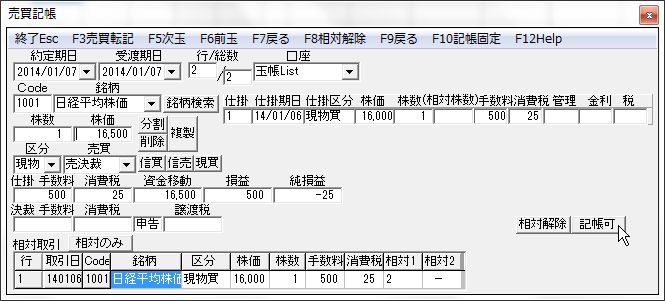
玉帳に「現物売り」反対決裁が表示されました。
相対関係は正しく記帳されたので、「相対」コラムは空白表示となっています。

}}